Systemd-boot ist ein alternativer Linux-BootloaderDas wird vom Systemd-Startsystem gespeist. Es verfügt über Dutzende moderner Funktionen, darunter ein schnelleres Booten, eine bessere EFI-Unterstützung und vieles mehr, was es zu einer hervorragenden Wahl für Arch Linux macht. Das Einrichten von Systemd-boot unter Arch Linux ist ein schwieriger Prozess. Bevor wir beginnen, empfehlen wir dringend, Ihre kritischen Daten zu sichern.
Hinweis: Systemd-boot funktioniert nur mit Systemen, die mit UEFI booten. Wenn Sie kein UEFI haben, bleiben Sie bei Grub.
Installieren Sie Arch Linux
Systemd-boot ist ein alternativer Bootloader zu Grub. Derzeit ist es leider nicht möglich, ein vorhandenes Arch Linux-System, auf dem Grub on UEFI ausgeführt wird, auf das Systemd-Boot-System zu übertragen.
Stattdessen müssen Sie mit einer Neuinstallation des Arch Linux-Betriebssystems beginnen und Systemd-boot anstelle des Standard-Grub als Standard-Bootloader auswählen.
In der Vergangenheit habe ich bei Addictivetips ein Tutorial geschriebenAlles über die Installation von Arch Linux. Es ist ein langer und detaillierter Installationsprozess, der eine Menge verschiedener Schritte umfasst. Alle diese Schritte sind kritisch und helfen Ihnen, mit Systemd-boot loszulegen. Folgen Sie den Anweisungen, um Arch Linux auf Ihrem System zu installieren. Befolgen Sie unbedingt die beschriebene GPT / EFI-Methode.
Während der GPT / EFI-Installation werden Anweisungen fürBei Arch Linux überspringen Sie bitte alle Anweisungen in der Anleitung, die Ihnen zeigen, wie Sie den Grub-Bootloader installieren. Es ist wichtig, dass Sie die Grub-Anweisungen überspringen. Andernfalls funktioniert Systemd-boot nicht.
Nachdem Sie die GPT / EFI-Methode für ausgeführt habenInstallieren Sie Arch Linux, lassen Sie Ihr System eingeschaltet und melden Sie sich bei Arch Chroot (Live Disk) an. Kehren Sie zu diesem Beitrag zurück und befolgen Sie die Anweisungen, um zu erfahren, wie Sie Systemd-boot als Ihren Bootloader unter Arch Linux einrichten.
Richten Sie Systemd-boot ein
Während des Arch Linux-Installationshandbuchs für EFI / GPT wurden drei Partitionen eingerichtet und formatiert / dev / sda (AKA die erste an das System angeschlossene Festplatte). Diese Partitionen sind die folgenden:
- Partition 1 - Eine Fat32-EFI-Partition (ca. 512 MB)
- Partition 2 - Eine Ext4-Root-Partition (Größe nach Belieben)
- Partition 3 - Eine Linux-Swap-Partition (Größe nach Belieben)
Das erste, was in Arch Linux getan werden muss, ist das Ändern der Boot-Flags für die Fat32-Partition. Das Austauschen dieser Flags erfolgt am besten mit der Gdisk App. Verwenden Sie den folgenden Pacman-Befehl in der Eingabeaufforderung des Arch-Chroot-Terminals, um Gdisk abzurufen.
pacman -S gdisk
Öffnen Sie nach dem Einrichten der App Ihre Festplatte in der Gdisk-Anwendung.
gdisk /dev/sda
Wenn Sie den obigen Befehl ausführen, wird / dev / sda in die Gdisk-App eingefügt. Anschließend wird eine Eingabeaufforderung angezeigt, in der Sie aufgefordert werden, zwischen MBR, BSD, APM und GPT zu wählen. Schreiben Sie in GPT und drücken Sie Eingeben.
Ab hier schreiben t in der Aufforderung, das Flag der Fat32-Partition zu ändern.
t
Nach dem Schreiben in der t Befehl, schreiben Sie in 1 um der App mitzuteilen, dass sie mit der Fat32-Partition arbeiten soll.
1
Schreiben Sie den EFI-System-Hex-Code in die Eingabeaufforderung von Gdisk.
EF00
Speichern Sie die Änderungen mit der w Befehl.
Hinweis: Ignorieren Sie die Warnung. es wird nichts gelöscht.
w
Schließen Sie nach dem Schreiben der Änderungen auf die Festplatte Gdisk mit der Taste q Befehl.
q
Jetzt, da die Flags der Fat32-EFI-Partition richtig gesetzt sind, können Sie sie verwenden bootctl um Systemd-boot auf Ihrem neuen Arch Linux System zu installieren.
bootctl --path=/boot install
Lassen Sie den Befehl Bootctl laufen. Es sollte automatisch Standardkonfigurationsdateien einrichten.
Als Nächstes müssen Sie die UUID für suchen / dev / sda2, die Partition, auf der Arch Linux installiert ist.
Starten Sie die Datei in Nano. Um die PARTUUID-Informationen herauszufinden, führen Sie Folgendes aus:
blkid /dev/sda2
Schauen Sie durch die blkid befehle und schreibe die Zahl danach auf PARTUUID=" auf einem Stück Papier oder als Notiz auf Ihrem Telefon usw. speichern. Die Nummer, die Sie speichern müssen, sollte etwa wie im folgenden Beispiel aussehen.
3f53b620-5676-4370-90a5-fbed6af2fcfb
Nachdem Sie die UUID für Ihre Root-Partition erhalten haben, verwenden Sie die berühren Befehl zum Erstellen eines neuen Arch Linux-Menüeintrags.
touch /boot/loader/entries/arch.conf
Öffne die neue Datei in Nano.
nano -w /boot/loader/entries/arch.conf
Fügen Sie den folgenden Code in die Datei "arch.conf" ein.
Hinweis: ändern PARTUUID = IHR-PARTUUID-CODE-HIER mit deinem Code.

title Arch Linux
linux /vmlinuz-linux
initrd /initramfs-linux.img
options root=PARTUUID=YOUR-PARTUUID-CODE-HERE rw
Wenn Sie fertig sind, speichern Sie Nano mit Strg + O und Beenden mit Strg + X.
Nachdem Sie sich um den Arch-Eintrag gekümmert haben, ist es an der Zeit, die Arch-Standarddatei "loader.conf" zu löschen und durch bessere Einstellungen zu ersetzen.
echo " " > /boot/loader/loader.conf
Öffnen Sie die Datei „loader.conf“ im Nano-Texteditor mit dem folgenden Befehl.
nano -w /boot/loader/loader.conf
Fügen Sie den folgenden Code in den Nano-Texteditor ein.
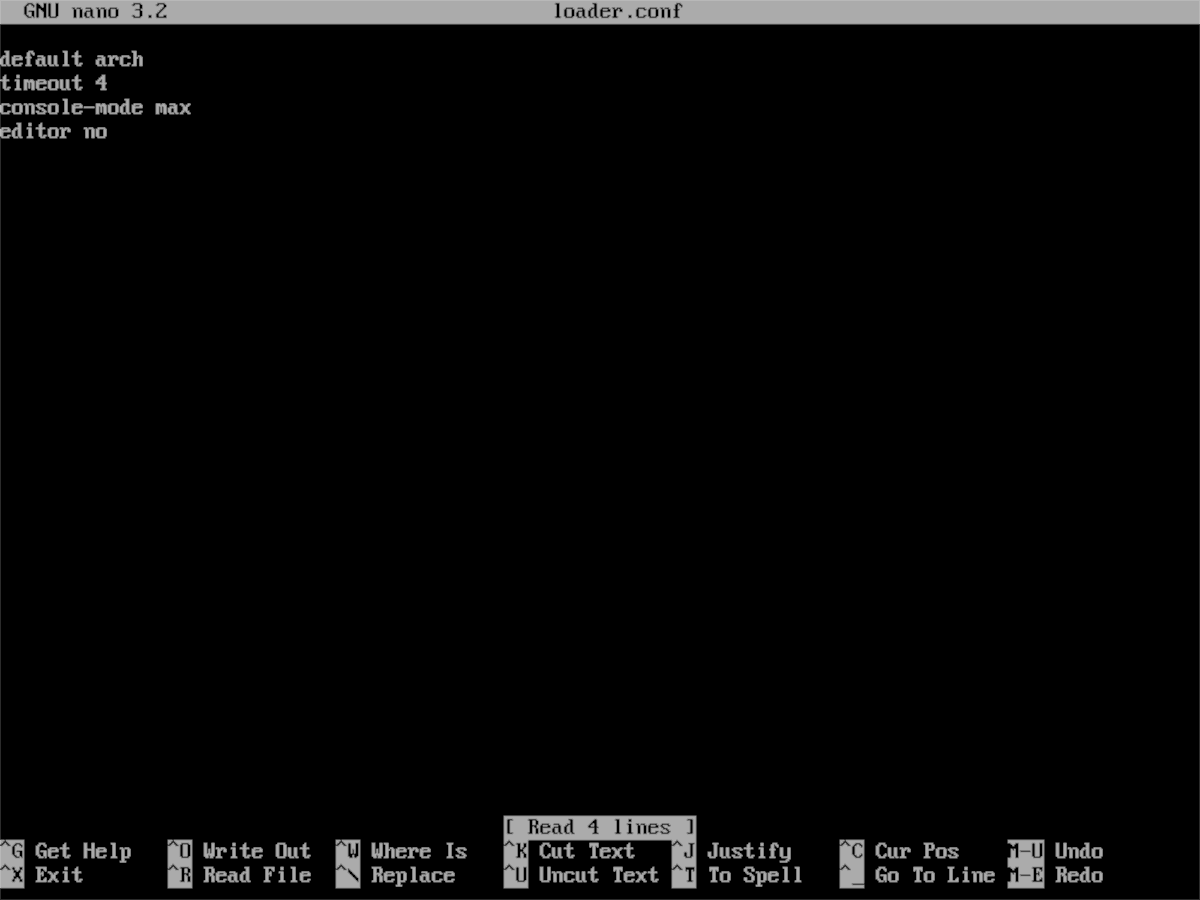
default arch
timeout 4
console-mode max
editor no
Aktualisiere Systemd-boot mit bootctl.
bootctl --path=/boot update
Einmal bootctl Ist die Aktualisierung abgeschlossen, ist Systemd-boot einsatzbereit. Kehren Sie von hier aus zum Handbuch zur Installation von Arch Linux zurück, wenn Sie noch keine Desktop-Umgebung für Ihren neuen Arch-PC ausgewählt haben. Starten Sie andernfalls das neue Systemd-powered Arch-Setup neu und laden Sie es hoch!














Bemerkungen